Ditt lösenord är den första försvarslinjen för att hålla ditt konto säkert på vilken plattform som helst. Det är självklart viktigt att använda ett unikt och säkert lösenord överallt. Men detta är ännu viktigare för arbetsplatskonton. Om någon kunde gissa ditt lösenord och få tillgång till ditt Slack-konto, skulle de inte bara kunna se all privat information diskuterad utan skulle kunna skicka meddelanden som du också.
Hur du återställer ditt lösenord på Slack
Om du vill Ändra ditt lösenord i Slack för att göra det starkare och svårare att gissa måste du konfigurera dina kontoinställningar. För att komma till dina kontoinställningar måste du bläddra till https://slack.com/home. Härifrån klickar du på "Kontoinställningar" högst upp på sidan.
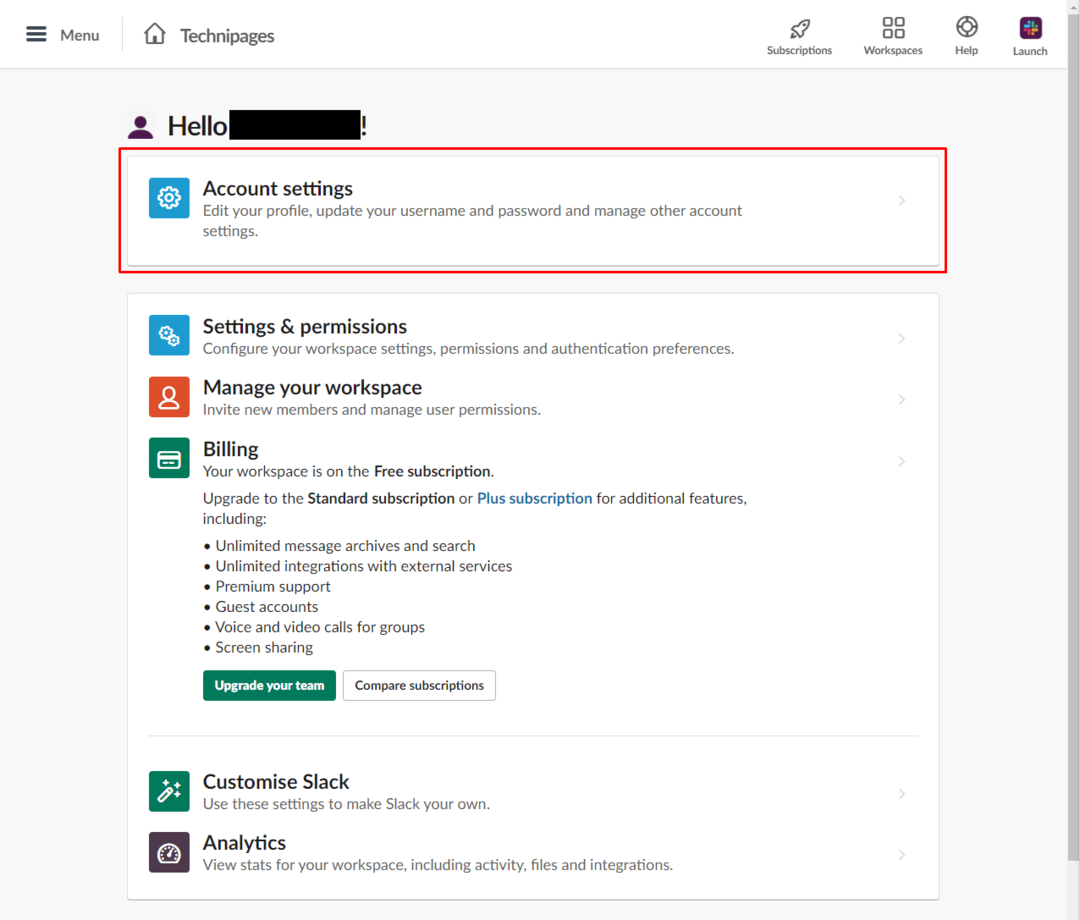
På sidan med kontoinställningar klickar du på "Expandera" i avsnittet "Lösenord". Detta öppnar skärmen för lösenordsändring.
Obs: Om du inte har möjlighet att utöka lösenordssektionen använder din organisation en enkel inloggningslösning (SSO) för att autentisera till Slack, som Okta, OneLogin eller GSuite. Om du använder en tredjeparts SSO-identitetsleverantör måste du ändra ditt lösenord via deras system snarare än i Slack.
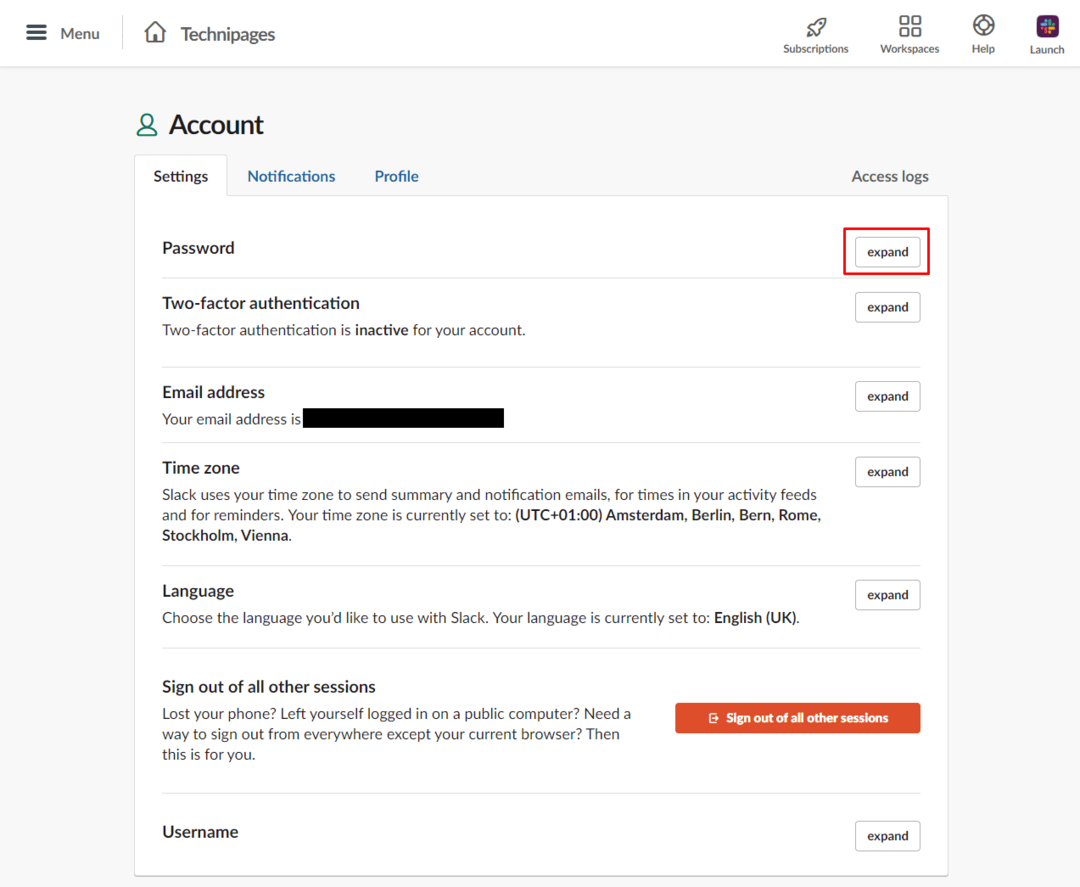
I den utökade ändra lösenord anger du ditt nuvarande lösenord i textrutan märkt "Aktuellt lösenord". Det nya lösenordet du vill använda i textrutan "Nytt lösenord", klicka sedan på "Spara lösenord".
Tips: Slack kräver att ditt lösenord är minst sex tecken långt och kan inte vara vanliga lösenord som "123456", "abcdef" eller "lösenord". Dessutom, om du måste ändra ditt lösenord av systemadministratören, kan du inte ändra ditt lösenord för att vara detsamma som ditt gamla Lösenord. Vi rekommenderar dock att du väljer ett starkare lösenord än det med minst tio tecken, eftersom sex tecken är kortfattade för ett lösenord. För att läsa vår artikel om lösenordsstyrka, klicka här.
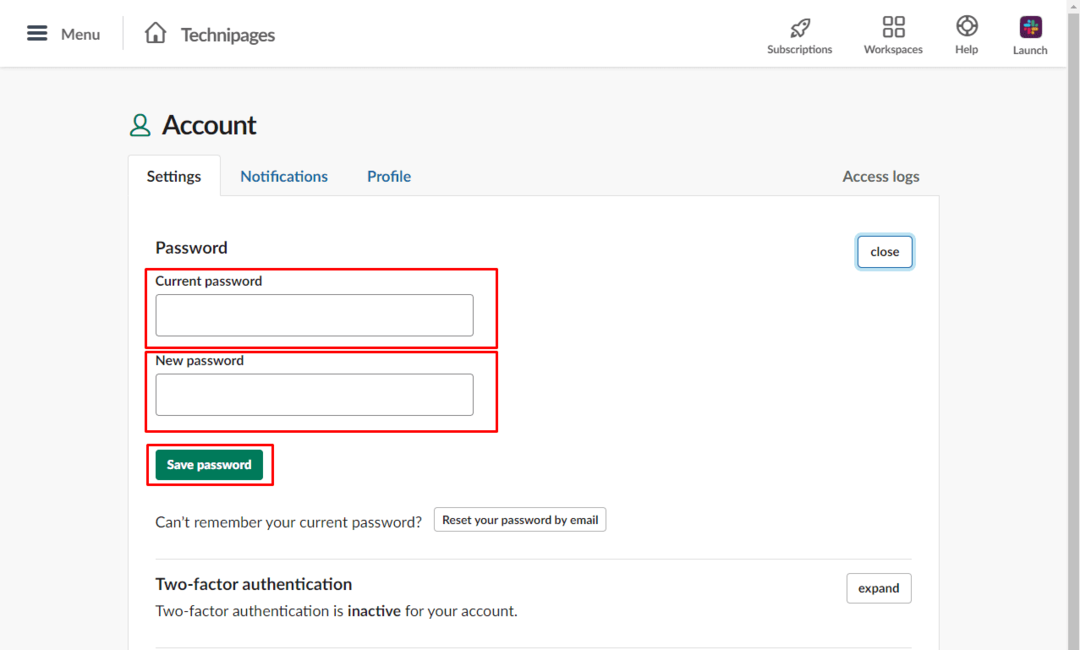
Att ha ett starkt lösenord är en viktig del av att hålla ditt konto säkert. Genom att följa instruktionerna i den här guiden kommer du att kunna ändra ditt lösenord till något säkrare. Känner du dig trygg med ditt nya lösenord? Dela dina tankar nedan!